Artikel ini akan menjelaskan bagaimana tahap-tahap instalasi beserta cara mengkonversi video ke format yang diinginkan.
Apa itu Handbrake ?
Handbrake adalah sebuah alat untuk mengkonversi video (convert) dari hampir semua format video, seperti .mp4, .flv, .mkv, .wmv, .3gp, dll. Handbrake termasuk software open source atau bersifat gratis.
Jika belum memiliki softwarenya, Download Free Handbrake
PROSES INSTALASI
Pertama Kilk Handbrake install
Disini anda hanya perlu menentukan dimana file Handbrake akan disimpan ataupun akan diinstall, setelah itu tekan instal
Proses instalasi Aplikasi Handbrake
Setelah proses selesai akan muncul tampilan, bahwa Aplikasi sudah terinstall, klik fiinish maka aplikasi bisa di jalankan (run)
Inilah tampilan dari aplikasi handbrake (Video Converter)
Tahap Melakukan Conert video
Dibawah ini adalah tampilan aplikasi Handbrake Video Converter , langkah pertama yang perlu dilakukan adalah klik "source" yang sudah diberi tanda merah
langkah selanjutnya ada 2 opsi, anda bisa langsung mencari menggunakan folder atau file yang akan di convert
Disini saya akan mengconvert video dengan memilih format .HDrip. setelah video tersebut telah dipilih lalu klik open
Setelah mengambil video selesai dan tidak terjadi error dalam pengambilan film, maka anda tinggal menentukan format file apa yang akan di convert, dalam hal ini saya akan menconvert dari Hdrip ke .mp4. dan dibawah ini yang dilingkari tersebut, menentukan dimana video yang akan diconvert disimpan.
tahap terakhir klik start dan hanya perlu menunggu beberapa menit saja, maka proses mengconvert telah selesai.
Dan Inilah hasil akhirnya, kita mendapatkan video .mp4 yang telah diconvert
I Putu Agus Eka Pratama, S.T., M.T.
ITB
( Nama : Andre Octavianus Sitepu & NIM : 1312006 )









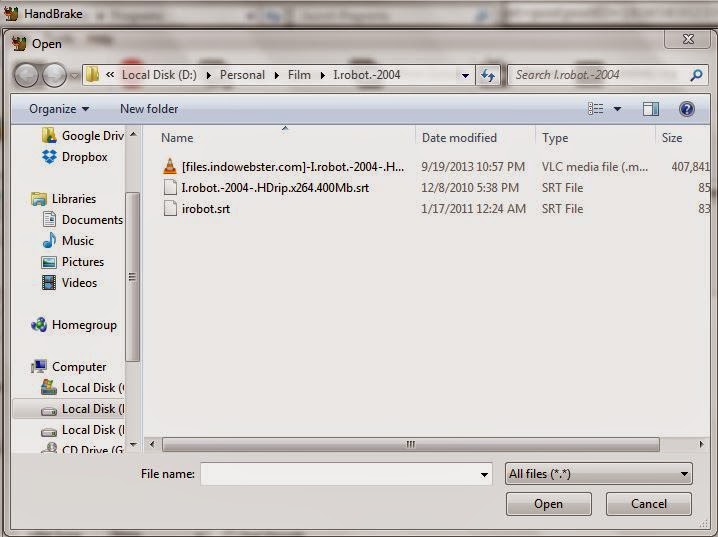






3 comments:
gak bisa di instal itu apanya ya mas
terima kasih gan...video yang tadinya 506MB bisa menjadi 16MB dengan kualitas gambar sama
Kalau diubah ke flv ndak bisa ya ?
Post a Comment